Sivupalkin ohjelma Mikä on sen tarkoitus ja voidaanko se poistaa järjestelmästä
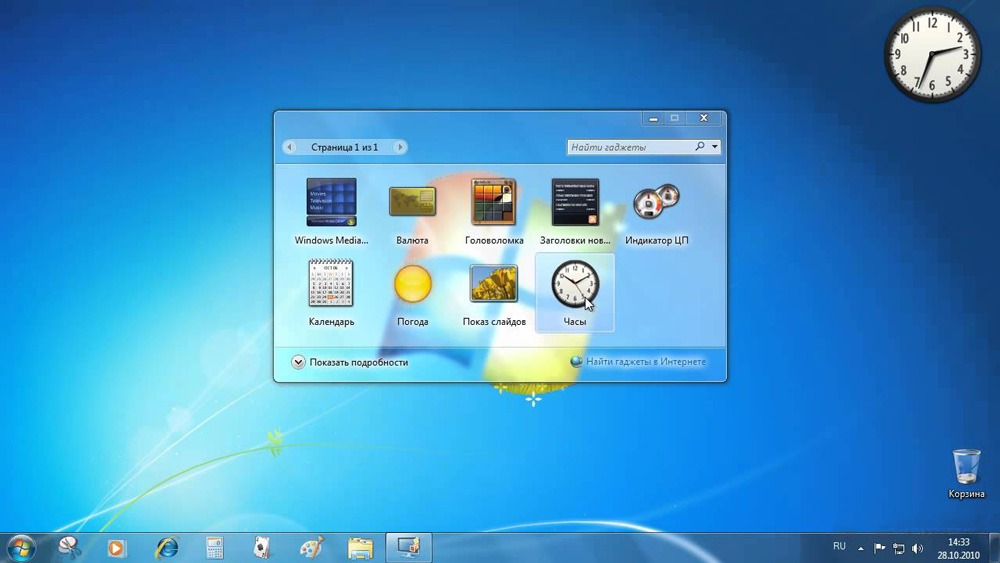
- 1926
- 265
- Steven Hamill
Windows -käyttäjät joka kerta, että Microsoft päiviteillä on erilaisia innovaatioita järjestelmän toiminnallisuuteen, eikä aina onnistunut, mikä mukaan lukien käyttöliittymään rakennettuja kyseenalaisia ratkaisuja. Vaikka päivitysten tarkoituksena on parantaa työtä, uudet ylärakenteet ja mahdollisuudet osoittautuvat usein merkityksettömäksi tai jopa kokonaan ongelma, esimerkiksi resurssien korkean kuormituksen luominen.
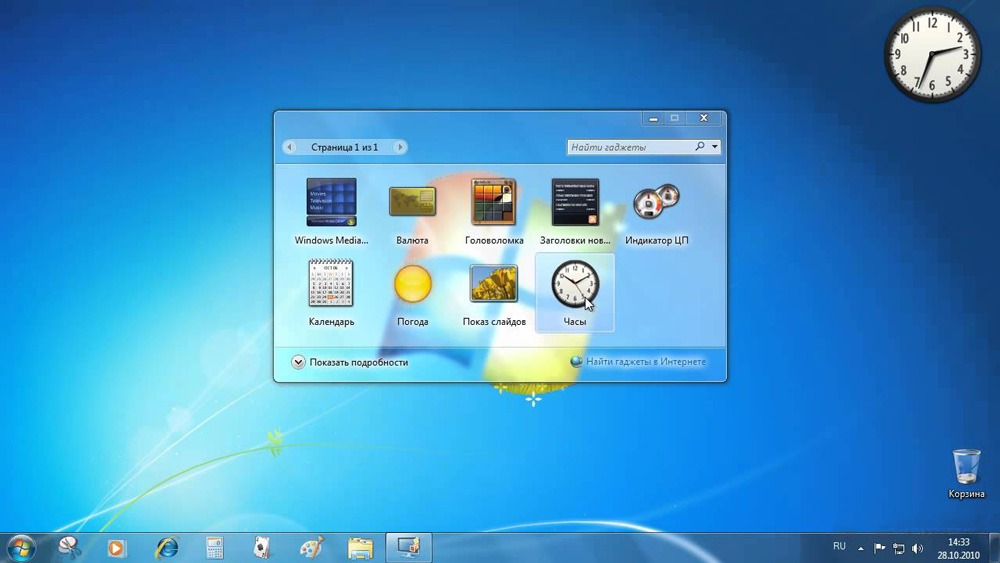
Joten aloittaen Vista -versiosta, käytettiin usein käytettyjen komponenttien visualisointitekniikkaa ja muiden innovaatioiden massaa, joka provosoi järjestelmän ylikuormituksen, jonka seurauksena tietokoneen suorituskyvyn menetys. Prosessit latausresurssit voidaan nähdä tehtävien dispetterissä ja yksi niistä on sivupalkki.Exe. Siitä keskustellaan. Mieti, mikä on prosessi, miksi se on välttämätöntä ja mitä tehdä, jos sen vian vuoksi havaitaan lisääntynyt muistin kulutus.
Mikä on sivupalkki.Exe
Jokainen käyttäjä, joka on löytänyt vakavan kuorman sivupalkista.
Prosessin käynnistää vakio Windows -sovellus, joka vastaa widgetien näyttämisestä työpöydällä. Englannista käännetty "sivupalkki" tarkoittaa "sivupaneelia", joka heijastaa käyttöliittymässä toteutetun ohjelmiston ydintä. Tämä on pystysuunnassa sijaitseva funktionaalinen alue näytön oikealla puolella, joka sisältää erilaisia komponentteja ja informaattoreita, esimerkiksi kello, kalenteri, muistiinpanot ja muut laitteet.
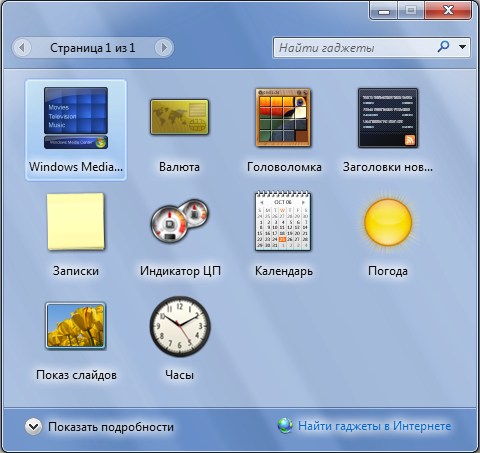
On selvää, että tämän ratkaisun avulla voimme optimoida tietokoneen työn, koska paneeli voidaan virittää käyttäjän harkinnan mukaan. Laite oli Vista ja "seitsemän" versiossa (elementtien valinta nopeaan pääsyn alueen suunnitteluun kysynnän suhteen oli hiukan laajennettu). Tämä paneeli ei ole enää Windows 8/10, mutta jos haluat, voit ladata sivupalkin verkosta.
Windows -sivupalkkiohjelma on järjestelmäkomponentti eikä kuulu pahaan ohjelmistoon, vaikka se voi luoda kuorman, siten erittäin ärsyttävä sen läsnäolo. Mutta on mahdollista, että virus on naamioitu prosessiksi, joten tietokone ei ole tarpeetonta skannata erityisiä apuohjelmia, kuten DR.Web cureit, adwcleaner.
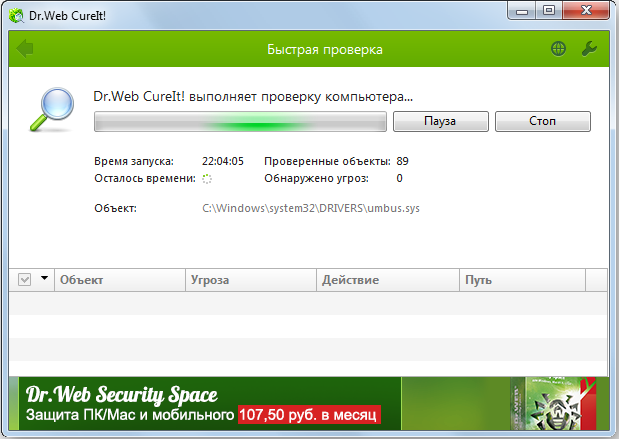
Tarvitsetko sivupalkin.Exe automaattisen kuormituksen yhteydessä
Siirrytään nyt kysymykseen siitä, mitä sivupalkki tekee linja -autokuormassa. Tätä vaaditaan pääsemään widgeteihin heti järjestelmän alkamisen jälkeen, mikä voi olla erittäin kätevä tai päinvastoin, ei aivan sopiva. Jos näytöllä olevan paneelin automaattinen ulkonäkö on tietyssä tapauksessa sopimaton, voit poistaa prosessin automaattisesta kuormasta. Kuinka tehdä tämä, harkitsemme tarkemmin.
Prosessi kuluttaa liikaa muistia
Resurssien kulutuksen arvioimiseksi käyttäjä viittaa tehtävien dispetteriin, jossa ”prosesseissa” -välilehdessä näet mitä tarkalleen kuluttaa resursseja ja millä määrällä. Oikeastaan sivupalkki.EXE: n ei pitäisi ladata tietokonetta, mutta jos sinulla on samanlainen ongelma, on mahdollista, että koko asia on widgeteissä, joilla paneeli on varustettu. Jos pisteet ovat menneet satoja megatavuja ja gigatavua, niin voimme puhua haitallisista.
Kuten tiedät, virukset piiloutuvat usein "exoshniki" alle, mukaan lukien peittäminen järjestelmäkomponenttien prosessien alla. Varmistaaksesi, että tästä tai kumota vihje, virusten skannaamisen lisäksi sinun on tarkistettava suoritettavan tiedoston sijainti. Tämä voidaan tehdä suoraan tehtävän lähettäjässä (paina prosessin PKM: tä ja valitse "Avaa tiedoston sijainti" -valikosta) tai etsi objekti haun kautta. Microsoftin alkuperäinen tiedosto sijaitsee osoitteessa C: \ Ohjelmatiedostot \ Windows -sivupalkki, jos löydät objektin toisesta paikasta, esimerkiksi kansiosta C: \ Windows, C: \ Windows \ System32 tai jopa AppData, sinun pitäisi Tarkista siitä, että se kuuluu haitallisiin ohjelmistoihin.
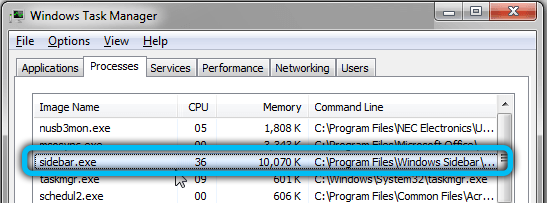
Kuinka poistaa sivupalkki.Exe
Voit päästä eroon prosessista väliaikaisen katkaisemalla tai poistamalla komponentin. Harkitse vaihtoehtoja, jotka sallivat molemmat Windows -sivupalkin poistaa käytöstä ja poistaa järjestelmästä.
Prosessin irrottaminen tehtävien lähettäjästä
Prosessin poistamiseksi väyläkuormasta toimimme seuraavasti:
- Siirrymme tehtävän dispetteriin (käyttämällä Ctrl+ALT+DEL -näppäimiä tai muuta sinulle sopivaa menetelmää);
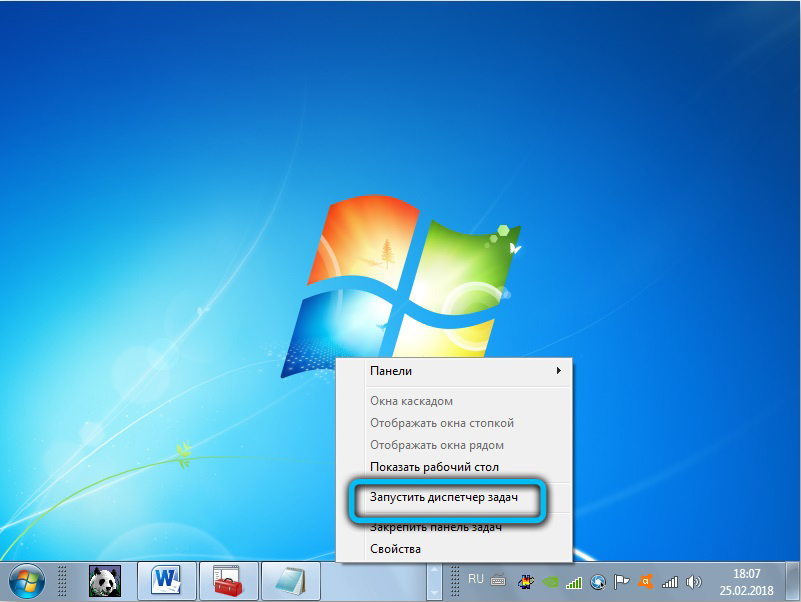
- Löydämme sivupalkin muun muassa.Exe, napsauta PKM - "sammuta";
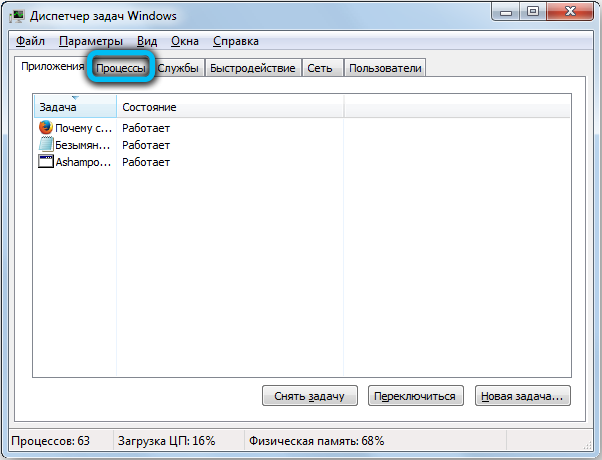
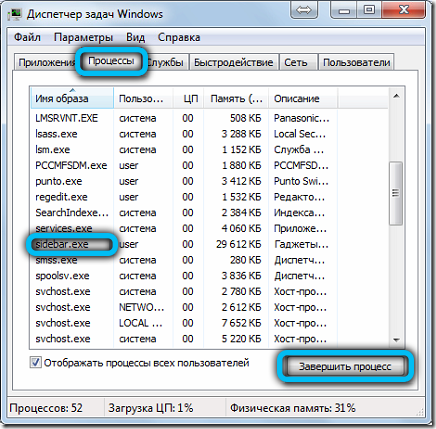
- Sammuta latausvälilehdessä elementti valitsemalla se luettelosta ja painamalla vastaavaa painiketta ikkunan alareunassa.
Prosessin katkaiseminen on väliaikainen toimenpide, jos tämä vaihtoehto ei sovi, menemme pidemmälle.
Varustamalla "järjestelmän kokoonpano"
Suoritamme seuraavat toiminnot:
- Avaa ”Järjestelmän kokoonpano” -ikkuna (ylitämme ”suorita” (Win+R) ja MSCONFIG -komennot);
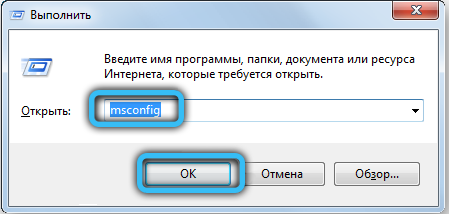
- Poista "Automobile" -välilehdessä avautuvassa ikkunassa tarkistusmerkki vastaavasta pisteestä ja käytä muutoksia (Windows10: ssä laite siirtyy "tehtävien lähettäjälle", jossa komponentti on irrotettu automaattisessa lastausvälilehdessä).
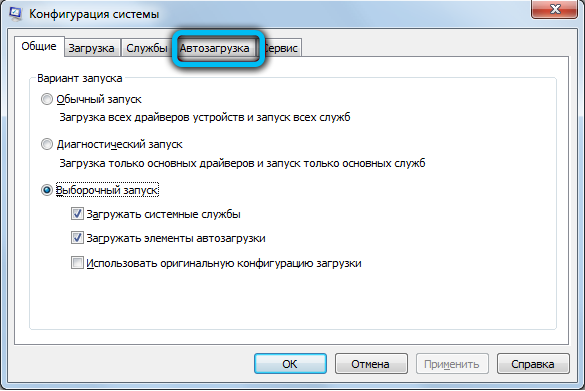
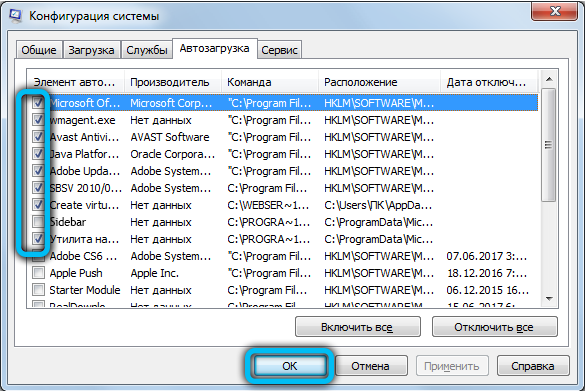
On syytä harkita, että automaattinen lastauselementti voidaan kutsua ei sivupalkiksi, joten katsomme "joukkue" -sarakkeeseen prosessin nimellä.
"Ohjauspaneelin" käyttäminen
Windows 7: ssä komponentin sammuttamiseksi suoritamme seuraavat:
- Menemme ohjauspaneeliin (työpöydältä tai käynnistyspainikkeista);
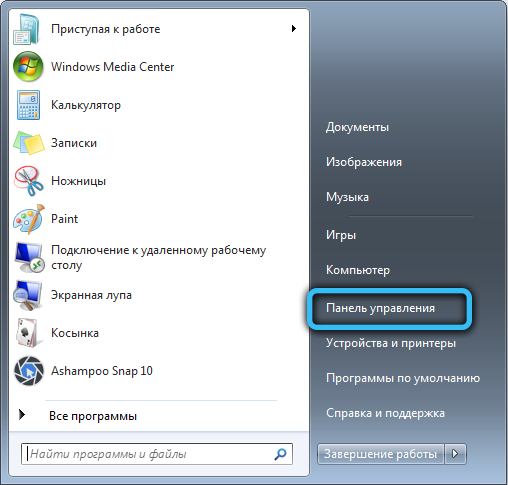
- Siirrymme osaan "Ohjelmat ja komponentit";
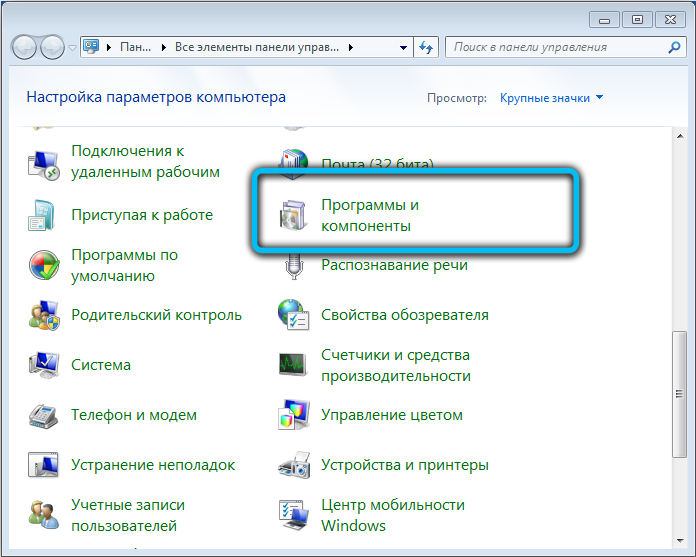
- Valitse vasemmalla puolella olevasta valikosta "Windows -komponenttien kytkeminen päälle tai katkaiseminen";
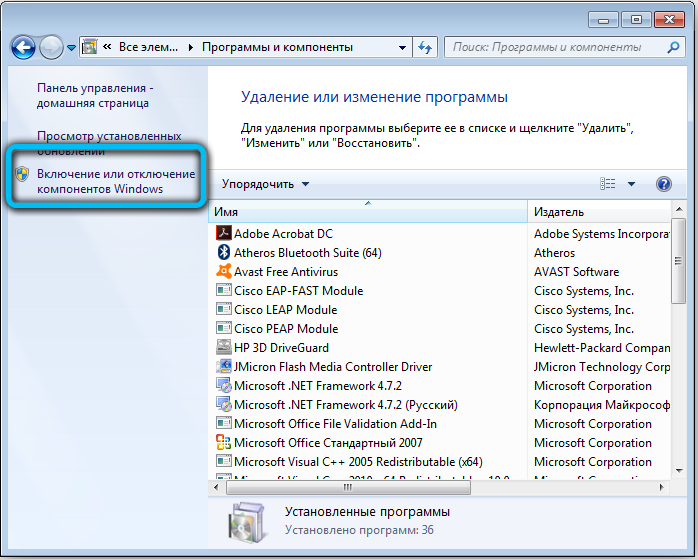
- Poista lippu lähellä pistettä "Windows Gadgets" ja napsauta "OK", jonka jälkeen käynnistämme uudelleen.
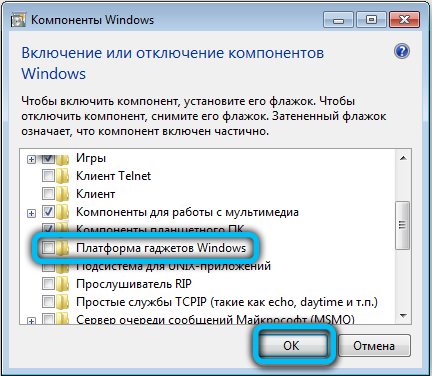
"Paikallisen ryhmäpolitiikan toimittajan" kautta
Tämä menetelmä merkitsee seuraavia toimia:
- Avaa toimittaja ("Suorita" (Win+R) ja Gpedit -komennon avulla.MSC);
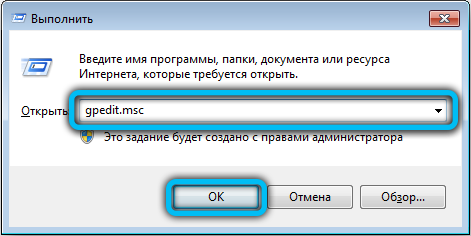
- Menemme ”paikallisen tietokone” -käytännön polulla - käyttäjän kokoonpano - hallinnolliset mallit - Windows Desktop Gadgets -komponentit;
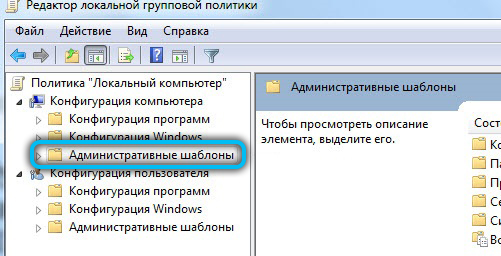
- Täällä kaksoisnapsauta parametria "Poista työpöydän välineet käytöstä" avaa uusi ikkuna (tai tule tänne painamalla PKM - "Vaihda");
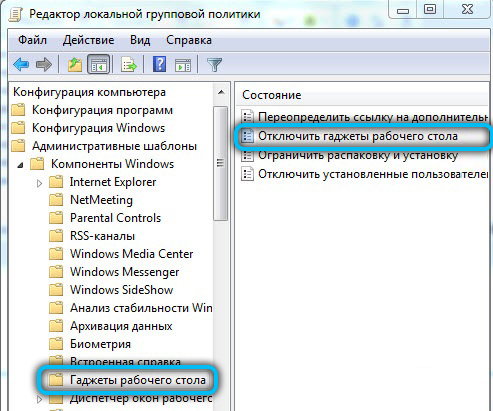
- Asetamme kytkimen "osallistavaan" ja napsautamme “OK”, jonka jälkeen käynnistämme tietokoneen uudelleen.
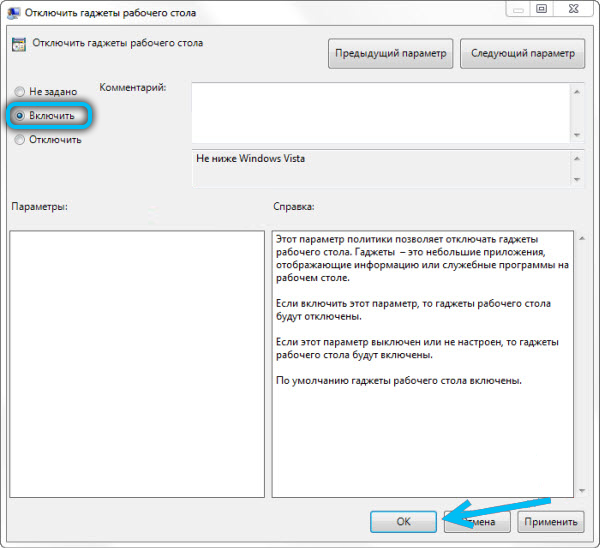
Järjestelmärekisterin kautta
TÄRKEÄ. Ennen muutoksia järjestelmärekisteriin suosittelemme kopion tekemistä (“tiedosto” - “tuonti”, sitten valintaikkunassa valitsemme säilyneelle kopiolle sijainnin), koska käyttäjän virheelliset toimenpiteet voivat edellyttää epämiellyttävää seuraukset epäonnistumisten muodossa tai jopa järjestelmän romahtamisessa.Sammuttaaksesi sinun on tehtävä seuraava:
- Avaa toimittaja (käytämme ”Suorita” -konsolia ja Regedit -komentoa;
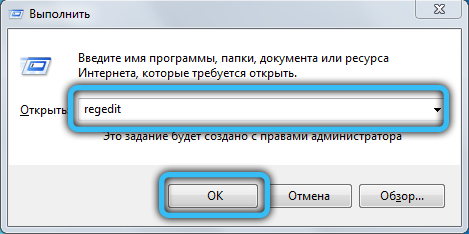
- Siirrymme HKEY_Current_User \ Software \ Microsoft \ Windows \ Currentversion \ Policies \ Explorer;
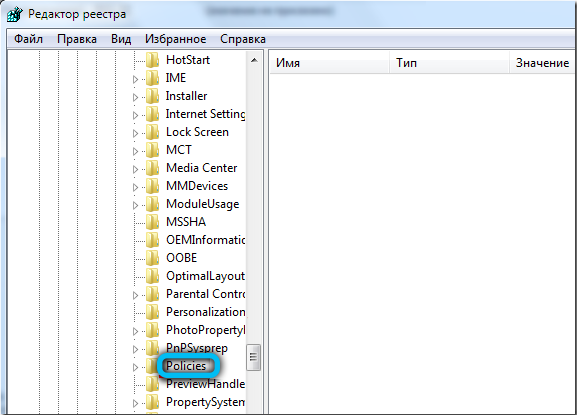
- Tässä luomme dword -parametrin nimellä TurnoffsideBar ja ilmoitamme sen arvon 1;
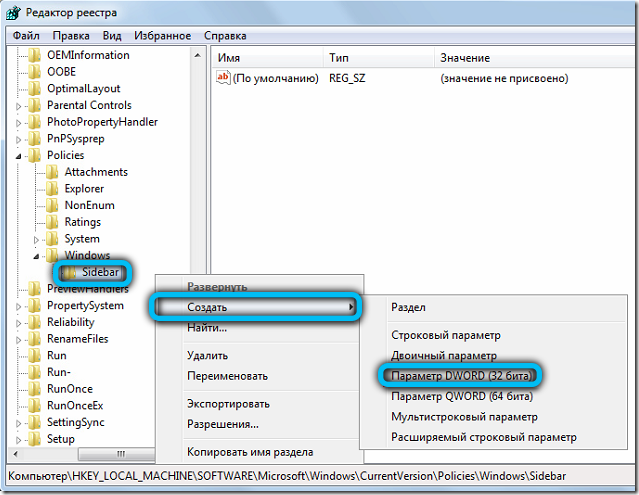
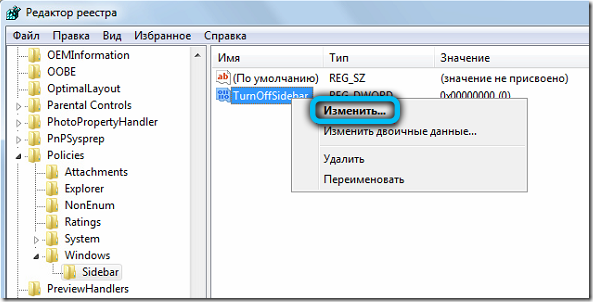

- Automaattisesta kuormasta vastaavan rekisterin osioissa ja nimeltään Run and Runonce (ne ovat samassa Currentversion -luettelossa) tarkistamme, onko täällä sivupalkkia. Jos löydät, poistamme parametrin;
- Lataa laite uudelleen.
Suoritettavan tiedoston poistaminen
Toinen vaihtoehto sivupalkin poistamiseksi merkitsee itse Exoshnikin poistamista, joka on Windows 7: ssä ohjelmatiedostokansiossa. Käytä kapellimesta tai hakulinjaa tietokoneella löytääksesi suoritettavan tiedoston, jolla on laajennus ".Exe ".
Kolmannen osapuolen työkalujen poistaminen
Esimerkiksi CCLeaner- tai muiden kolmannen osapuolen työkalujen erityisohjelmistojen avulla, joiden kautta komponentteja voidaan hallita, voit myös poistaa käytöstä tai poistaa sivupalkin. Joten CCLeaner -apuohjelma antaa paitsi poistaa paneelin, myös puhdistaa rekisterin poistamisen jälkeen, jotta ei ole jäljellä ohjelmiston pyrstöjä.
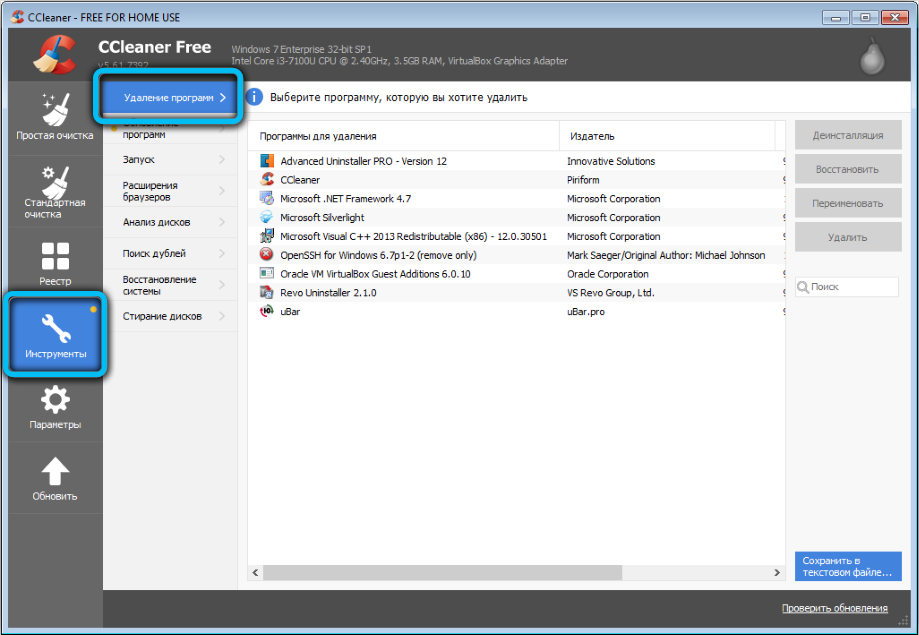
Sivupalkkielementti ei ole kriittisen tärkeä järjestelmäkomponentti, ja siksi paneeli voidaan helposti poistaa automaattisesta kuormasta tai poistaa järjestelmästä käyttäjän pyynnöstä. Kuinka tehdä tämä, kerroimme. Kirjoita kysymyksiä aiheesta kommentteihin.
- « Kuinka sitoa, muuttaa ja poistaa pankkikortti Aliexpressissä
- Uusi sosiaalisen verkoston Yarus -viestintä ilman mainontaa »

